हालांकि कई अलग-अलग लिनक्स वितरण शामिल हैंडिफ़ॉल्ट रूप से लिबर ऑफिस टूल, हमेशा ऐसा नहीं होता है। कुछ लिनक्स वितरणों पर, डेवलपर्स अक्सर लिबर ऑफिस टूल को शामिल नहीं करने का चयन करते हैं क्योंकि इसमें बहुत अधिक स्थान होता है, बहुत सारे संसाधनों का उपयोग होता है और आदि इसीलिए इस ट्यूटोरियल में, हम लिबर ऑफिस को स्थापित करने के सभी तरीकों पर जाएंगे। लिनक्स। आरंभ करने के लिए, नीचे दी गई सूची में से अपना ऑपरेटिंग सिस्टम चुनें और कमांड दर्ज करें।
बिगड़ने की चेतावनी: इस लेख के अंत में नीचे स्क्रॉल करें और वीडियो ट्यूटोरियल देखें।
उबंटू / लिनक्स टकसाल आदि पर लिब्रे कार्यालय स्थापित करें

उबंटू के अधिकांश संस्करणों पर, लिब्रे ऑफिस हैपहले से स्थापित। वितरण के हल्के वजन वाले संस्करणों पर, लिबर ऑफिस को शामिल नहीं किया गया, और इसके बजाय हल्के विकल्प के साथ जहाज। यदि आपको लिबर ऑफिस द्वारा लाए जाने वाले पावर और सुविधाओं की आवश्यकता है, तो सॉफ़्टवेयर रिपॉजिटरी से सीधे इसे हथियाने का सबसे आसान तरीका सॉफ्टवेयर स्थापित करना है।
sudo apt-get install libreoffice
मुख्य सॉफ़्टवेयर रिपॉजिटरी में शामिल एक के बजाय लिबर ऑफिस का अधिक अद्यतित संस्करण चाहते हैं? आधिकारिक पीपीए जोड़ने पर विचार करें।
sudo add-apt-repository ppa:libreoffice/libreoffice-5-4
sudo apt-get update sudo apt-dist upgrade
इन आदेशों को चलाने से उबंटू को लिबर ऑफिस के संस्करण को नवीनतम संस्करण में पहले से ही अपडेट करने के लिए मजबूर किया जाएगा।
डेबियन पर लिब्रे कार्यालय स्थापित करें
डेबियन के अधिकांश प्रतिष्ठानों में लिबर ऑफिस बॉक्स से बाहर है। यदि आपने इसे स्थापित करने या फिर से स्थापित करने का तरीका खोज रहे हैं, तो यहां बताया कि इसके बारे में कैसे जाना है:
sudo aptitude update sudo aptitude install libreoffice
क्या आप डेबियन जेसी का उपयोग कर रहे हैं? यदि ऐसा है, तो इससे पहले कि आप लिबर ऑफिस के नवीनतम संस्करण को स्थापित कर सकें, आपको सबसे पहले बैकपोर्ट को जोड़ना होगा। यहां जाएं, और निर्देशों का पालन करें। फिर, लिबर ऑफिस के माध्यम से स्थापित करें:
sudo apt-get install -t jessie-backports libreoffice
आर्क लिनक्स पर लिब्रे कार्यालय स्थापित करें
आर्क लिनक्स उपयोगकर्ता लिबर ऑफिस के स्थिर संस्करण या सार्वजनिक उपयोग के लिए उपलब्ध पूर्ण नवीनतम संस्करण को स्थापित करने की क्षमता रखते हैं। Pacman पैकेज प्रबंधक के माध्यम से इसे पकड़ो:
नवीनतम संस्करण
sudo pacman -S libreoffice-fresh
स्थिर संस्करण
sudo pacman -S libreoffice-still
फेडोरा पर लिब्रे कार्यालय स्थापित करें
फेडोरा के कई स्पिन में पहले से ही लिबर ऑफिस सॉफ्टवेयर शामिल हैं। हालाँकि, यदि आपने इसे अतीत में अनइंस्टॉल किया है, या किसी कारणवश इसे स्थापित नहीं किया है, तो इसे कैसे प्राप्त करें:
sudo dnf install libreoffice
OpenSUSE पर लिब्रे कार्यालय स्थापित करें
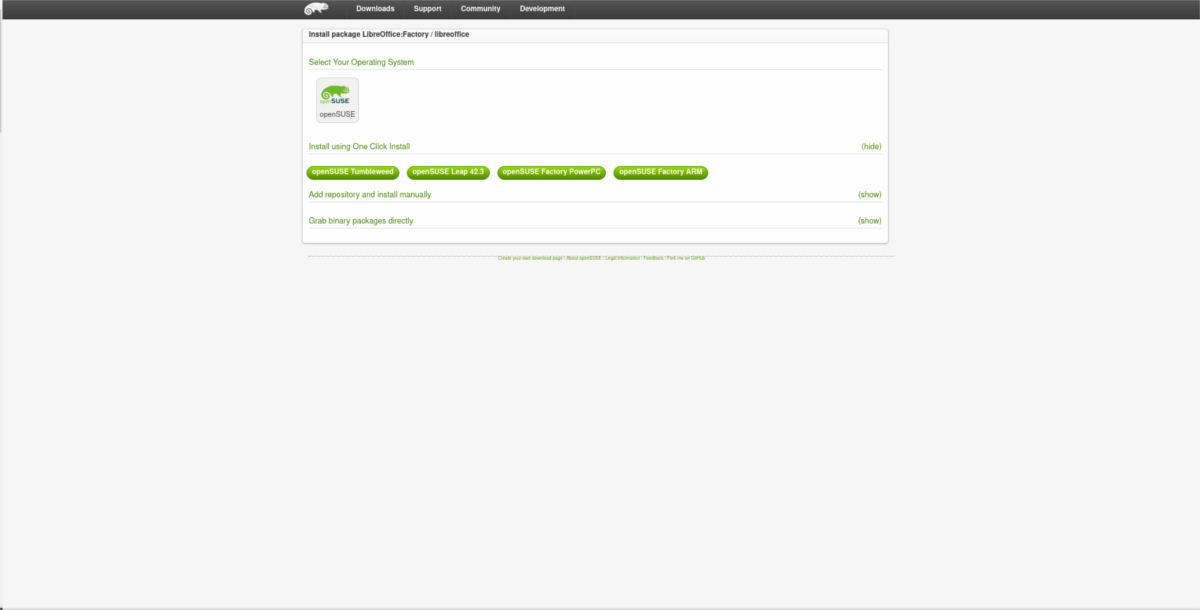
इस सूची में दूसरों की तरह, पहले से हीलिब्रे कार्यालय वितरित करें। यदि किसी कारण से पुन: स्थापना आवश्यक है, तो कहा कि, Suse सॉफ़्टवेयर वेबसाइट पर जाएं, Suse का अपना संस्करण ढूंढें और बटन पर क्लिक करें। यह YaST इंस्टॉलेशन टूल के माध्यम से खुलेगा और सब कुछ मिलेगा।
स्नैप स्थापना
कैनोनिकल के लिए धन्यवाद, यह बहुत आसान हो रहा हैलोकप्रिय लिनक्स सॉफ्टवेयर टूल्स के नवीनतम संस्करणों को कई अलग-अलग वितरणों में वितरित करें। यदि आप लिनक्स के एक संस्करण का उपयोग कर रहे हैं जिसमें महान सॉफ़्टवेयर समर्थन नहीं है, लेकिन स्नैप के लिए समर्थन है, तो लिबर ऑफिस के नवीनतम संस्करण को स्थापित करना इस तरह से एक महान विचार है।
इस स्थापना के लिए केवल वास्तविक नकारात्मक पहलू हैऐसा लगता है कि लिबर ऑफिस का केवल "ताज़ा" संस्करण (वर्तमान में 5.4.4.2 संस्करण) ऊपर और उपलब्ध है। इसका मतलब है कि अगर आपको स्थिर संस्करण (5.3) की आवश्यकता है, तो आपको बिना जाना होगा।
नोट: लिबरे ऑफिस फ्रेश काफी स्थिर है, और डेवलपर्स के नेतृत्व में बगिया के रूप में लगभग नहीं।
sudo snap install libreoffice
फ़्लैटपैक इंस्टालेशन
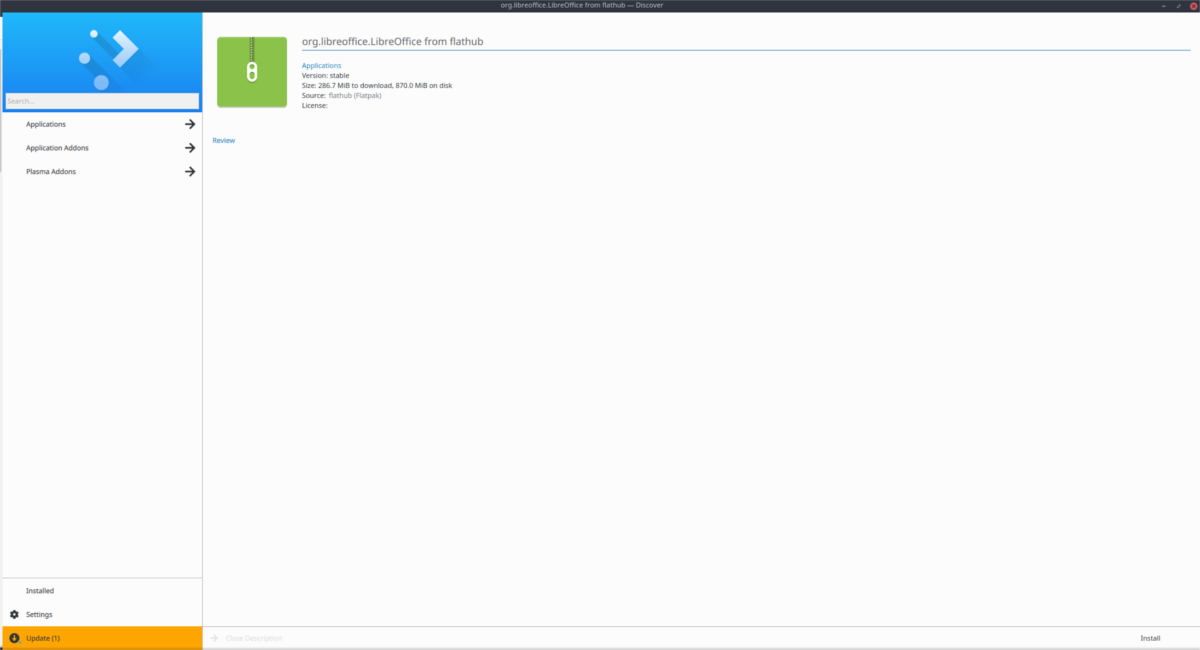
स्नैप्स सॉफ्टवेयर को वितरित करने का एक शानदार तरीका हैविभिन्न लिनक्स वितरण, विशेष रूप से छोटी टीमों के साथ जिनके पास हर छोटी चीज़ को पैकेज करने का समय नहीं है। अफसोस की बात है, हर लिनक्स वितरण को तकनीक का प्रत्यक्ष समर्थन नहीं है। सौभाग्य से, गनोम फाउंडेशन के लिए धन्यवाद, एक और विकल्प है, और इसे फ्लैटपैक कहा जाता है। यह एक सार्वभौमिक पैकेजिंग प्रारूप है, जो लगभग सभी लिनक्स वितरणों द्वारा समर्थित है, और लिबर ऑफिस के तैयार संस्करण का भी होना है!
फ्लैटपैक के माध्यम से लिबर ऑफिस को काम करने के लिए आपको सबसे पहले अपने फ्लैटपैक सॉफ्टवेयर स्रोतों में फ्लैथब रिपॉजिटरी को जोड़ना होगा।
sudo flatpak remote-add --if-not-exists flathub https://dl.flathub.org/repo/flathub.flatpakrepo
दूरस्थ फ्लैथब रिपॉजिटरी की सदस्यता लेने के बाद, आप लिबर ऑफिस के नवीनतम फ्लैटपैकर संस्करण को पकड़ सकते हैं। इस फ़ाइल को स्थापित करने के दो तरीके हैं।
विकल्प 1: सूक्ति सॉफ्टवेयर
इस लिंक को खोलने पर आपका ब्राउज़र आपको बता देगानवीनतम फ्लैटपाक डाउनलोड करें। एक बार यह आपके लिनक्स पीसी पर ~ / डाउनलोड फ़ोल्डर में, फ़ाइल प्रबंधक को खोलें और उस पर डबल-क्लिक करें। यह Gnome सॉफ़्टवेयर (या KDE डिस्कवर और आदि) के साथ खुला होगा।
"इंस्टॉल" बटन पर क्लिक करें, और फ़्लैटपैक के माध्यम से लिनक्स पर लिबर ऑफिस प्राप्त करने के लिए अपना उपयोगकर्ता पासवर्ड दर्ज करें।
विकल्प 2: फ्लैटपैक कमांड लाइन
फ्लैटपैक पैकेज टूल में एक बहुत मजबूत कमांड-लाइन टूल है। कमांड के माध्यम से नवीनतम लिबरे ऑफिस फ्लैटपैक पैकेज को स्थापित करने के लिए, बस एक टर्मिनल विंडो खोलें और कोड की इस लाइन को पेस्ट करें:
flatpak install --from https://flathub.org/repo/appstream/org.libreoffice.LibreOffice.flatpakref
ध्यान रखें कि जैसे ही आप यह सॉफ़्टवेयर इंस्टॉल करते हैं,फ़्लैटपैक टूल पूछेगा कि आप विभिन्न लाइब्रेरी और रनटाइम स्थापित करते हैं। उन सभी को हां कहें, या पैकेज स्थापित नहीं होगा। जब आदेश पूरा हो जाता है, तो लिबर ऑफिस को आपके एप्लिकेशन मेनू में "कार्यालय" के तहत दिखाना चाहिए।













टिप्पणियाँ